Je suis en train de faire une sauvegarde de Windows avec une image du système et elle est enregistrée sur un disque dur externe Seagate. Chaque fois que j'effectue une sauvegarde, le système m'indique que des fichiers ont été ignorés et que la sauvegarde ne s'est pas terminée correctement. J'ai regardé les fichiers et ils étaient situés sur le lecteur F, et je n'ai même plus de lecteur F sur mon ordinateur. De plus, lorsque je vais sur le disque dur, il est indiqué que la sauvegarde et l'image système ne prennent pas d'espace du tout. 0 octet. Comment puis-je faire en sorte que mon ordinateur effectue une sauvegarde réussie ?
Lorsque vous cliquez sur l'option de démarrage de la sauvegarde pour poursuivre le processus, il arrive que le système ne parvienne pas à lancer la sauvegarde et que vous obteniez un message d'erreur à l'écran, à savoir que les sauvegardes de Windows 7 ne fonctionnent pas (si vous utilisez Windows 7) ou que la dernière sauvegarde ne s'est pas terminée avec succès sous Windows 10 (si vous utilisez Windows 10). La plupart du temps, ce problème d'erreur de sauvegarde est lié à Windows 7 et 10. Cette erreur peut être due à des problèmes liés à l'emplacement de stockage, c'est-à-dire au lecteur externe, ou même à des défaillances du système. Cet article va vous expliquer toutes les raisons et les solutions.
La création d'une sauvegarde de vos données pour les sécuriser est essentielle et les protège de toute perte de données due à des pannes de système. Parfois, en raison de problèmes d'espace, la sauvegarde ne fonctionne pas, mais cela peut être résolu en supprimant les données non importantes. Si vous recevez toujours une erreur, c'est-à-dire que la sauvegarde de Windows ne se termine pas, cela a quelque chose à voir avec le support de stockage ou le fichier qui a été ciblé pour la sauvegarde. Attaques de virus ou de logiciels malveillants, corruption de fichiers ou si le fichier est inaccessible, le système ne peut pas poursuivre le processus de sauvegarde. Dans cet article, vous découvrirez toutes les raisons qui expliquent les procédures de sauvegarde incomplètes ainsi que les solutions efficaces pour résoudre ce problème technique. Voici les sujets qui seront abordés en détail.
Partie 1 : Problème de la sauvegarde de Windows qui ne s'est pas terminée avec succès
Comme mentionné ci-dessus, il peut s'agir du support de stockage, c'est-à-dire une clé USB externe ou un disque dur avec une partition corrompue ou des secteurs défectueux, il peut s'agir du fichier/dossier ciblé pour la sauvegarde, il peut s'agir d'un fichier corrompu, il peut s'agir de l'inaccessibilité aux données particulières pour la sauvegarde qui peut causer l'erreur suivante : la sauvegarde de Windows ne se terminera pas ou si vous travaillez sur la nouvelle sauvegarde, vous pouvez voir le message suivant : la dernière sauvegarde ne s'est pas terminée avec succès. Il vous suffit de cliquer sur le bouton des options et de consulter les détails de l'erreur dans le journal des événements.

Partie 2 : Causes de l'échec de la sauvegarde de Windows
Comme mentionné précédemment, il y a une certaine raison qui provoque l'erreur "la dernière sauvegarde ne s'est pas terminée avec succès" ou "la sauvegarde de Windows ne se termine pas". Cela peut être dû aux aspects techniques liés aux supports de stockage ciblés destinés à stocker les données de sauvegarde, aux données elles-mêmes ou aux systèmes de fichiers. Voici quelques-unes des raisons possibles de ce message d'erreur.
- Mauvais secteurs ou partitions sélectionnés comme emplacements pour le stockage des données de sauvegarde.
- Disques durs externes corrompus
- Problèmes de délai d'attente lors du transfert des données sur un disque dur USB ou externe
- Le fichier à sauvegarder est corrompu ou inaccessible
- Attaques de virus ou de logiciels malveillants
- Erreurs potentielles du dispositif d'E/S
Toutes les raisons susmentionnées entravent le processus de sauvegarde et si le système tombe en panne pour une raison quelconque, vous serez confronté à une perte de données.
Partie 3 : Méthodes libres pour résoudre le problème
Une fois que vous avez découvert la raison réelle de l'échec de la sauvegarde dans votre cas, l'étape suivante consiste à trouver la solution pour résoudre le problème et à poursuivre le processus de sauvegarde pour éviter toute perte de données. Voici quatre des moyens efficaces avec lesquels vous pouvez résoudre le problème, à savoir que la sauvegarde de Windows ne se termine pas gratuitement.
- Vérifiez le disque et réparez la commande sur le lecteur source de la sauvegarde et sur le lecteur de destination. Exécutez l'invite de commande, c'est-à-dire chckdsk C : /f pour examiner le lecteur C. Dans le lecteur C, sélectionnez la partition et cliquez sur l'option de propriétés> outils pour aller sur l'option de vérification d'erreur.
- Assurez-vous que le lecteur de sauvegarde est bien connecté à votre ordinateur. Toute connexion lâche à l'appareil entrave le processus de transfert des données et entraîne un dépassement de délai. Ce délai peut potentiellement arrêter la sauvegarde et vous recevrez le message suivant : la sauvegarde de Windows ne sera pas terminée. Pour cela, vous pouvez vérifier le statut de votre disque externe connecté dans la gestion des disques.
- Effectuez une analyse complète de votre ordinateur avec un logiciel antivirus et supprimez les fichiers non fiables. Pour cela, vous pouvez utiliser un logiciel antivirus puissant afin d'exclure toute attaque potentielle de virus ou de logiciels malveillants corrompant les fichiers ou les systèmes de fichiers visés par la sauvegarde.
- Supprimez les anciennes sauvegardes ou les copies d'ombre de volume, puis réessayez la sauvegarde. Cela libérera de l'espace pour la prochaine sauvegarde et le système ne confondra pas les dossiers identiques.
Si tout cela ne fonctionne pas, la seule solution qui reste est d'utiliser un logiciel de sauvegarde tiers.
Partie 4 : Sauvegarde avec un logiciel de sauvegarde professionnel
Lorsque vous n'avez qu'une seule option pour utiliser un logiciel de sauvegarde tiers pour faire face à l'erreur, c'est-à-dire la dernière sauvegarde ne s'est pas terminée avec succès ou la sauvegarde de Windows ne se termine pas, alors AOMEI Backupper professionnel est votre affaire à craquer. Ce logiciel est capable de créer des sauvegardes réussies en un rien de temps. Voici quelques-unes des principales caractéristiques de ce logiciel.
- Il sauvegarde l'état du système, les disques, les partitions, les dossiers et les fichiers et permet de sauvegarder et de restaurer le système en un seul clic.
- Il facilite la sauvegarde automatique des fichiers et des systèmes de fichiers, c'est-à-dire la sauvegarde de fichiers spécifiques sur une base quotidienne, hebdomadaire et mensuelle.
- Il vous aide à effectuer des sauvegardes complètes, incrémentielles et différentielles pour les tâches programmées.
- Il vous offre la possibilité de cloner les systèmes, le disque et les partitions pour subir le processus de duplication des données sur d'autres périphériques. Grâce à cette fonction, vous pouvez créer des duplications de données sur d'autres périphériques ou directement sur le SSD.
- AOMEI PXE Boot Tool is a kind of facility provided by the software that helps to proceed with the universal restoration of computers over the LAN.
Voici maintenant la procédure par étapes qui peut être employée pour utiliser le logiciel afin de traiter le problème de sauvegarde, c'est-à-dire que la dernière sauvegarde ne s'est pas terminée avec succès ou que la sauvegarde de Windows ne se termine pas.
Étape 1: Téléchargez et lancez le logiciel sur votre appareil. Dans l'interface principale du logiciel, sélectionnez l'option de Sauvegarde.
Étape 2: Dans le menu de sauvegarde, sélectionnez l'option de sauvegarde sur disque. Il inclura le lecteur entier pour la sauvegarde.
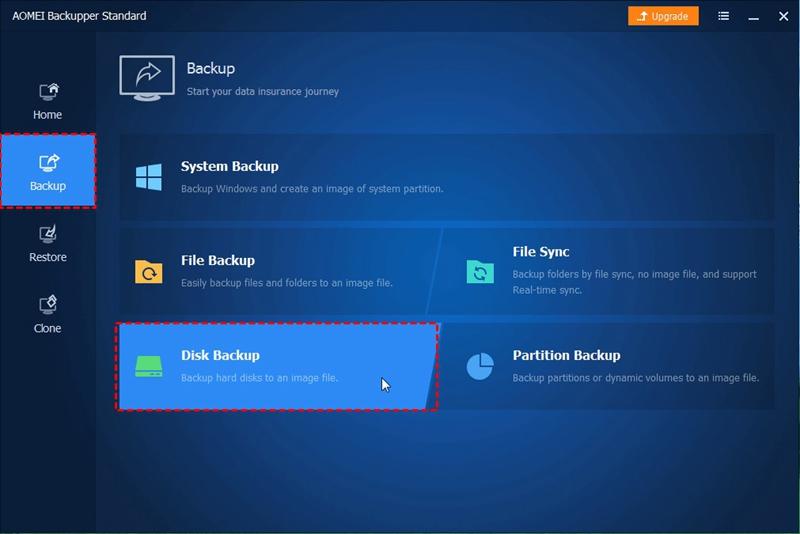
Étape 3: Sélectionnez maintenant le disque source. Si vous vous occupez de la sauvegarde du système, le logiciel inclura automatiquement le disque source.

Étape 4: Sélectionnez maintenant l'emplacement particulier où vous voulez sauvegarder les données sauvegardées.
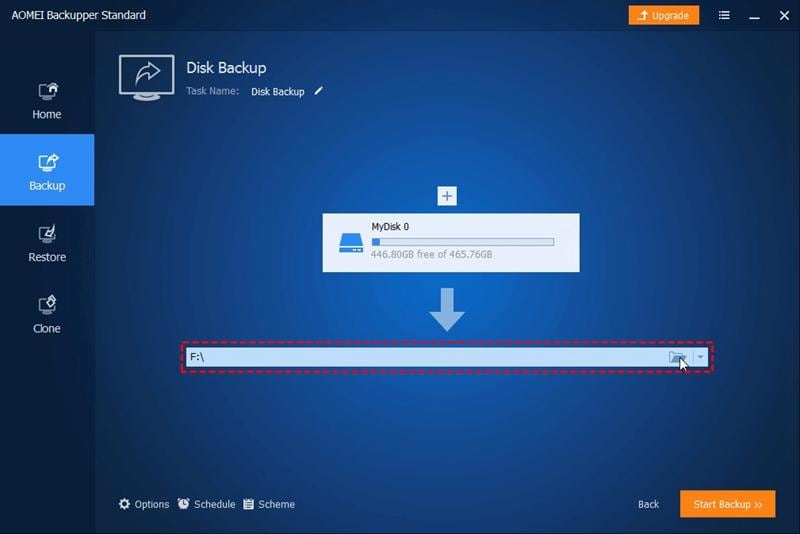
Étape 5: Cliquez sur Démarrer la sauvegarde pour continuer. Si vous voulez planifier la sauvegarde, vous pouvez choisir l'option Planifier pour configurer.
Par conséquent, si votre système ne parvient pas à terminer la sauvegarde, vous connaissez maintenant les raisons réelles de cette erreur. Il peut s'agir de n'importe quoi, c'est-à-dire d'une corruption du support de stockage, de secteurs défectueux, d'une corruption de fichiers, d'erreurs de temporisation ou de l'inaccessibilité des fichiers à sauvegarder. Parfois, des erreurs de périphériques d'E/S peuvent entraver le processus. À cet égard, vous pouvez exécuter l'invite de commande, vérifier la connexion du périphérique avec le lecteur externe sélectionné comme destination pour le stockage des données de sauvegarde, exécuter le logiciel antivirus pour exclure les attaques de virus ou de logiciels malveillants corrompant le système ou supprimer les anciennes sauvegardes pour éviter le conflit de dossiers identiques. Une autre solution consiste à utiliser un logiciel de sauvegarde tiers. Cet article présente l'AOMEI backupper professional dans ce contexte. C'est un logiciel puissant qui exécute la sauvegarde fichier par fichier. C'est un logiciel fiable qui est beaucoup plus rapide et sûr à utiliser.



